パソコンとテレビをつないで、デュアルディスプレイにすることができるのを知っていますか。
ここではパソコンとテレビをHDMIケーブルで接続して、デュアルディスプレイにする方法について説明します。
パソコンやテレビにHDMI端子がない場合は、HDMI端子にVGA端子を変換して使います。
パソコンとテレビをつないでデュアルディスプレイにする方法
デュアルディスプレイを実現するために必要なもの
- テレビ
-
テレビの接続端子に、「HDMI端子」があるもの。

- パソコン
-
パソコンの接続端子に「HDMI端子」があるもの。
- HDMIケーブル
-
パソコンとテレビを接続する、ケーブルです。

「HDMI」というのは「デジタル出力規格」のことです。
HDMI規格では、1本のケーブルで映像と音声の伝送ができるので、パソコンやテレビに限らず、多くのデジタル機器の入出力端子として、最も一般的に使われています。
HDMI端子の形状には、タイプA~タイプEの5種類があります。
パソコンやテレビなどでよく使われているのは、タイプAと言われるものです。
パソコンとテレビの両方にHDMI端子がある場合
次の図は、HDMIのタイプAを示します。

パソコンとテレビをHDMIケーブルでつないでデュアルディスプレイにする
パソコンとテレビの双方にHDMIの端子があれば、HDMIケーブルで接続するだけで接続は完了です。

テレビの設定
テレビの「入力切替」で「HDMI」を選択します。
HDMI端子があるテレビは、テレビのリモコンに必ず「入力切替」のボタンがあります。

入力ボタンで切り替えると、次のような表示が出ます。
HDMIを接続した端子に、入力を設定します。
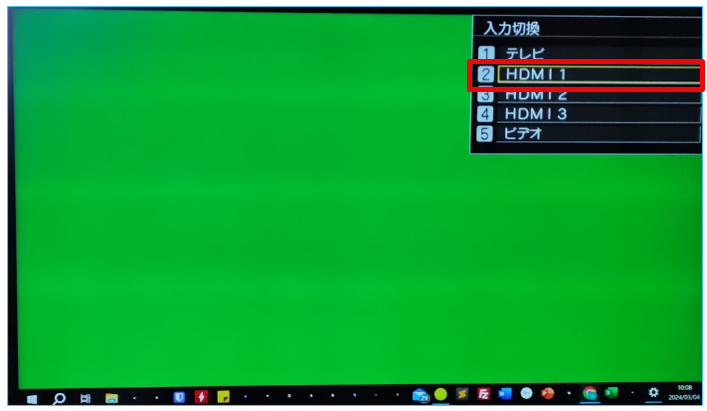
パソコンとテレビにHDMI端子がない場合
パソコンとテレビに「HDMI」端子がない場合でも、「DVI」端子があるテレビが多いです。
「DVI」端子を「HDMI」端子に、変換するケーブルでパソコンとテレビをつなぐことができます。
パソコンでデュアルディスプレイを設定する方法
一台のパソコンに別のモニターをつないで使用することを、デュアルディスプレイといいます。
現在発売されているほとんどのパソコンは、デュアルディスプレイに対応しています。
■ デュアルディスプレイにするメリットは、次のようなものがあります。
- 2台のモニターを1台のモニターとして、仮想的な大きな画面とすることができます。
- 表示画面が広くなり複数のファイルを開いても見やすいので、作業効率が上がります。
デュアルディスプレイの設定というと、難しそうですが Windows10 の場合非常に簡単です。
操作手順
パソコンとテレビを「HDMI」端子でつなぎます。
テレビの「入力切替」でつないだ端子を選択します。
これだけで、Windows10 のパソコンがモニターを認識してくれます。
次にデスクトップのなにもない所で、「右クリック」をして、メニューの「ディスプレイ設定」をクリックします。

設定画面のシステム→ディスプレイが開きます。
ディスプレイが表示されないときは、「検出」をクリックして見てください。
識別をクリックすると、モニターに番号が表示されます。
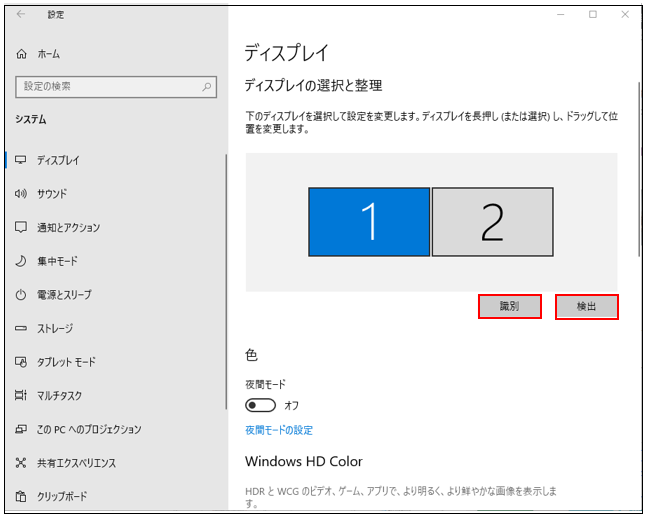
モニターの順序
識別をクリックしたとき、モニターが実際の位置と合っているときは問題ありません。
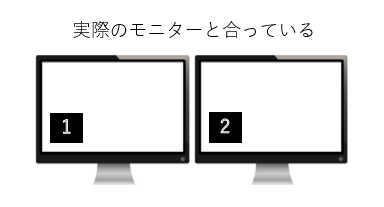
モニターの順序が逆のとき
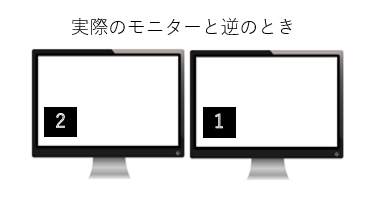
どちらかのモニターをドラッグして、希望の位置にします。上下左右好きな位置にできます。
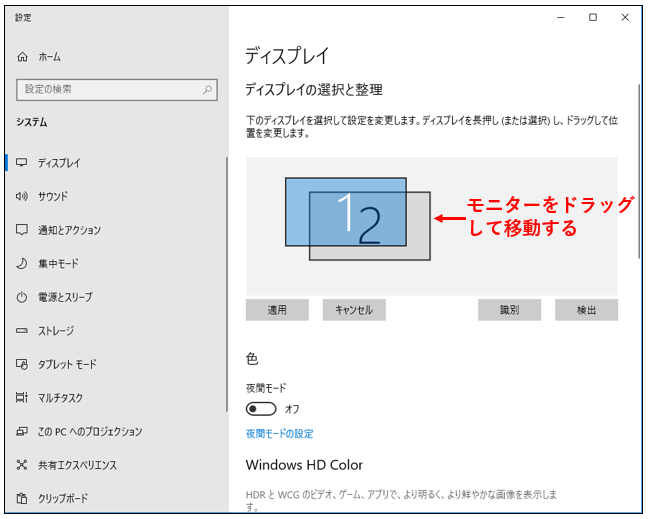
正しい位置になりましたので、「適用」をクリックしておきます。
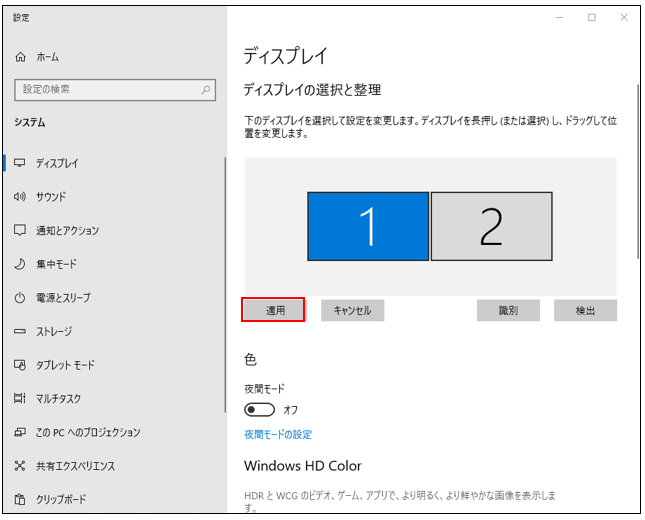
下にスクロールすると、表示画面の設定ができます。
「表示画面を拡張する」にすると、2台のモニターが大きな1台のモニターとして使えます。
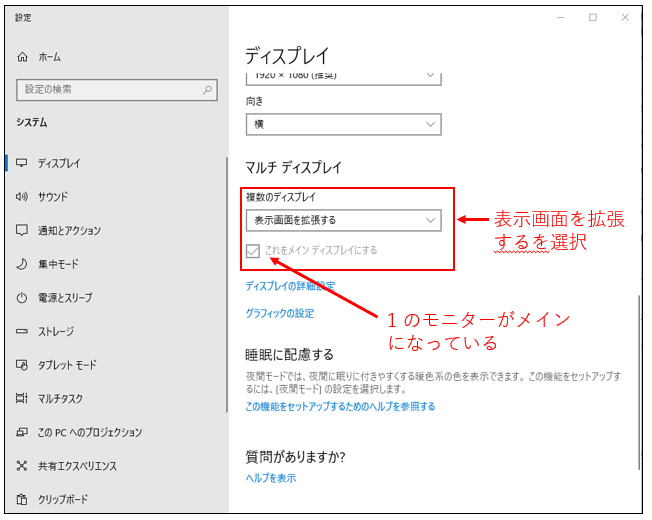
HDMIケーブルの選び方
パソコンとテレビの双方にHDMI端子があれば、あとはHDMIケーブルがあれば、パソコンとテレビを接続することができることはわかりました。
HDMIケーブルは、通信速度によって次の3種類があります。
■ HDMIケーブルの3種類
- スタンダード
- ハイスピード
- プレミアムハイスピード
| 名称とバージョン | 通信速度 | 性能(最大解像度) |
|---|---|---|
| スタンダード Ver.1.2以前 | 4.95Gbps | 1920×1200 |
| ハイスピード Ver.1.3~1.4 | 10.2Gbps | 4K/30Hzに対応 |
| プレミアムハイスピード Ver.2.0 | 18Gbps | 4K/60Hzに対応 |
| ウルトラハイスピード Ver.2.1 | 48Gbps | 4K/120Hzに対応 8K/30Hzに対応 |
したがって、HDMIケーブルを選ぶ場合は「プレミアムハイスピード」以上のHDMIケーブルを選びましょう。





